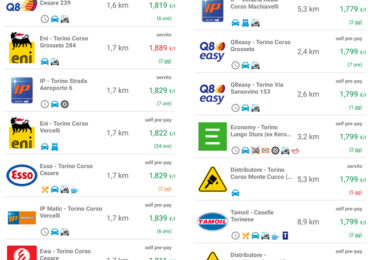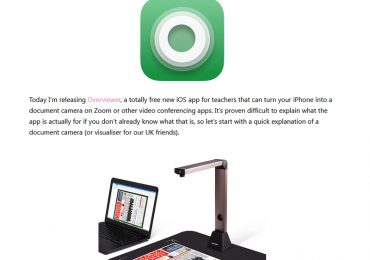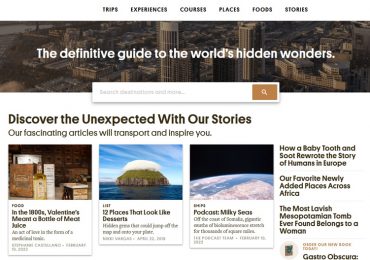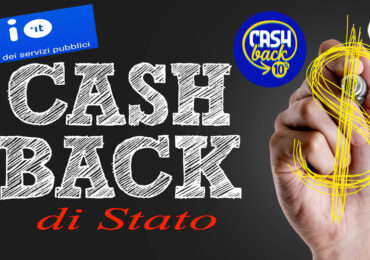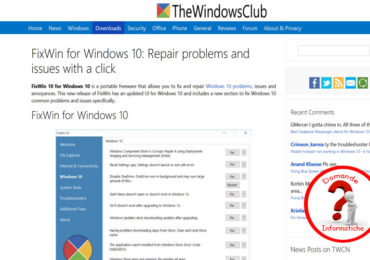Probabilmente vi sarà capitato di chiedervi come modificare un modello Word. La cosa è abbastanza semplice e vi indichiamo come fare.
I modelli Word sono dei modelli o template personalizzati da utilizzare per il proprio documento. Chi  utilizza Word per la propria attività o azienda potrebbe avere la necessità di creare un modello con il logo e i dati della società da richiamare ogni qualvolta si deve editare un documento aziendale. È bene sapere che anche quando creiamo un nuovo documento vuoto in Word anche questo è basato su di un template: Word infatti crea il nuovo documento basandosi sul modello Normal.dotm oppure Normal.dotx. Nei template Word sono memorizzate informazioni relative a struttura, impaginazione e stile degli elementi. Se vi siete chiesti perchè aprendo un documento con differenti versioni di Word questo appare leggermente differente la spiegazione sta qui: il documento si basa sul modello Normal che da una versione all’altra del programma potrebbe avere lievi differenze.
utilizza Word per la propria attività o azienda potrebbe avere la necessità di creare un modello con il logo e i dati della società da richiamare ogni qualvolta si deve editare un documento aziendale. È bene sapere che anche quando creiamo un nuovo documento vuoto in Word anche questo è basato su di un template: Word infatti crea il nuovo documento basandosi sul modello Normal.dotm oppure Normal.dotx. Nei template Word sono memorizzate informazioni relative a struttura, impaginazione e stile degli elementi. Se vi siete chiesti perchè aprendo un documento con differenti versioni di Word questo appare leggermente differente la spiegazione sta qui: il documento si basa sul modello Normal che da una versione all’altra del programma potrebbe avere lievi differenze.
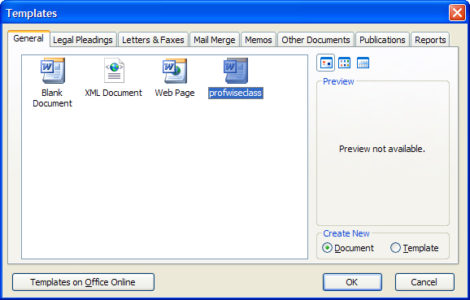
I modelli di Word in molti casi rimangono sconosciuti agli utenti. Questo perchè pur utilizzandoli sempre non sono facilmente individuabili. Nel nostro articolo vi indichiamo come individuarli e utilizzarli.
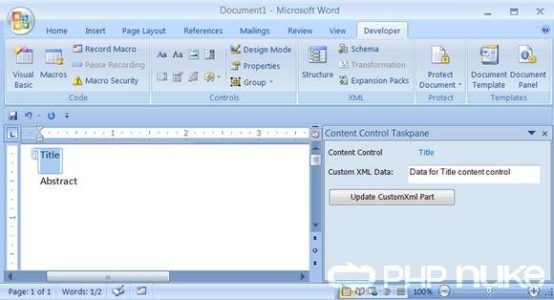
Come modificare un modello Word
Nell’ultima versione di Microsoft Word per visualizzare i modelli dobbiamo innanzitutto cliccare sulla scheda File del Backstage. Clicchiamo su Opzioni in basso a sinistra. Dalla scheda Personalizza barra multifunzione spuntiamo la voce Sviluppo (si trova nell’elenco a destra Schede principali). Ora sarà presente nella barra multifunzione una scheda Sviluppo. Individuiamo la sezione Modelli e clicchiamo su Modello di documento. Dalla finestra che apparirà possiamo innanzitutto vedere su quale modello si basa il nostro documento aperto. Se vogliamo scegliere un modello diverso possiamo farlo tramite il pulsante Allega. Con la spunta attiva su Aggiorna automaticamente gli stili del documento applicheremo gli stili attivi nel nuovo modello selezionato.
Per salvare un nuovo modello dobbiamo invece operare dalla scheda File sulla voce Salva con nome. Qui possiamo non solo salvare il file ma anche salvare un nuovo modello di documento.
Per chi utilizza una vecchia versione di Microsoft Office si dovrà operare in modo diverso. Dal menu File selezionare Salva con nome. Dalla finestra aperta selezionare Salva come (in basso sotto il nome del file) e individuare la voce Modello di Word dall’elenco; espandere nell’elenco di sinistra la voce Microsoft Word e cliccare su Templates (o Modelli) individuando così la cartella in cui Word salva i modelli di documento; infine assegnare un nome al nuovo modello e procedere al salvataggio.
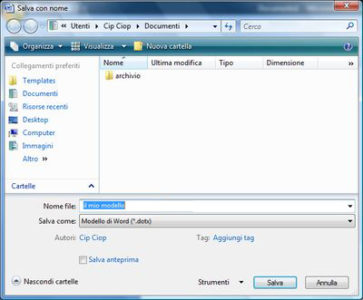
Ricordiamo a chi non lo sapesse che Microsoft ha messo a disposizione di chi possiede un account Microsoft una versione di World online.